Proxy 設定 <<
Previous Next >> GitHub 倉儲建立
隨身碟格式化
格式化是指對磁碟或磁碟中的分割區(partition)進行初始化的一種操作,這種操作通常會導致現有的磁碟或分割區中所有的檔案被清除。
在Windows環境下,格式化的操作相對簡單。
通常的操作步驟是:先開啟「電腦」,接著在希望被執行格式化的碟符圖示上右擊,然後選擇「格式化」,再按照提示操作即可。需要注意的是:對硬碟執行格式化操作時,使用者需要擁有系統管理員權限(僅限於Windows Vista以及此後推出的作業系統。)
在Windows環境中,除了可以使用圖形化的操作介面執行格式化操作之外,也可以在命令提示字元中使用Diskpart指令(僅限於Windows 2000 及以後的作業系統,包含Windows PE)進行操作。
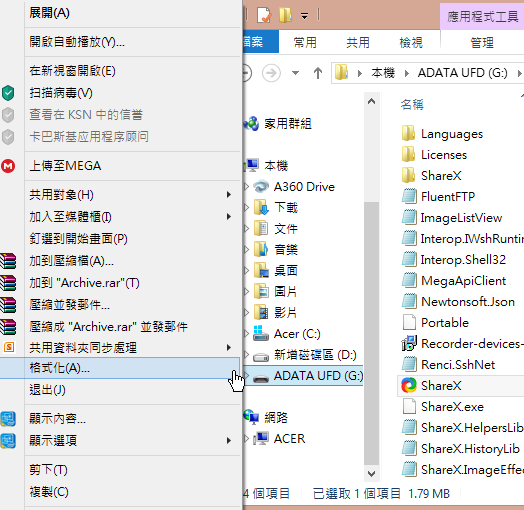
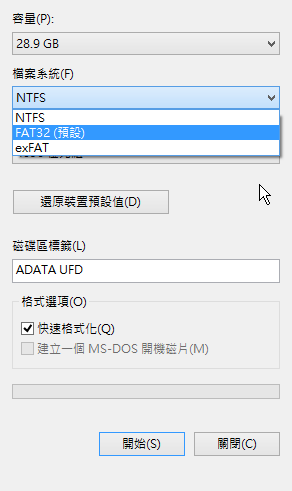
這裡比較 NTFS、FAT32 與 exFAT 這些 Windows 常用的檔案系統,讓您更容易選擇適合自己的檔案系統。
顯示「檔案太大無法放置在目的檔案系統」,如果您確定您的硬碟還有足夠的空間,但是卻出現這樣的訊息,就表示問題可能出在檔案系統上,以下是 Windows 系統上常用的檔案系統比較,每一種檔案系統都有它的限制,例如 FAT32 的檔案大小就不能超過 4GB
如果一開始沒有注意到,等到硬碟放了很多東西之後,要再重新格式化就很累了。因為現在的硬碟容量都非常大,如果是 Windows 個人電腦的內接式硬碟,可以直接選擇 NTFS,而如果是隨身碟或外接式硬碟,則可以考慮使用 exFAT,以現在新的硬碟來說,通常都不適合再使用舊的 FAT32 了
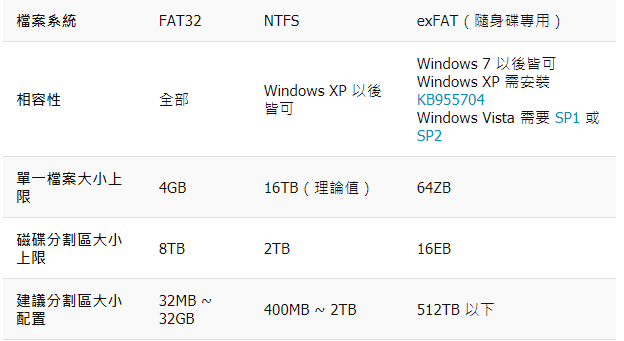
Proxy 設定 <<
Previous Next >> GitHub 倉儲建立